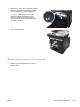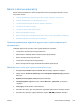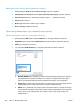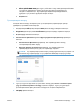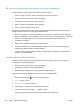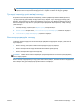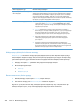HP LaserJet Pro 300 and 400 color MFP M375 and M475 - User's Guide
HP қағаз ерекшеліктеріне сай келетін қағазды пайдалану
Төмендегі ақаулықтар туындаса, басқа қағазды пайдаланыңыз:
● Басып шығару тым ақшыл немесе кей жерлерде күңгірттеу көрінеді.
●
Басып шығарылған беттерде тонер дақтары бар.
● Тонер басып шығарылған беттерде жайылған.
● Басып шығарылған таңбалар пішінсіз көрінеді.
●
Басып шығарылған беттер мыжылған.
Əрдайым осы өнім қолдайтын қағаз түрін жəне салмағын пайдаланыңыз. Қосымша ретінде,
қағазды таңдаған ке
з
де осы нұсқауларды пайдаланыңыз:
●
Жақсы нəтижелерге қол жеткізу үшін қағаз сапасының жақсы екендігін жəне кесілмегенін,
кертік салынбағанын, жыртылмағанын, өте жұқа, шаң еместігін, мыжылмағанын, жарамсыз
еместігін, қапсырмалардың жоқтығын жəне шеттерінің мыжылып немесе бүктеліп
қалмағанын тексеріңіз.
●
Бұрын басып шығарылмаған қағазды пайдаланыңыз.
● Лазерлі принтерлерге арналған қағаздарды пайдаланыңыз. Тек сиялы принтерлерде
п
айдалануға арналған қағазды пайдаланбаңыз.
●
Тым қатты қағазды пайдаланбаңыз. Жалпы жұмсақ қағазды пайдалану ең жақсы басып
шығару нəтижелерін береді.
Тазалағыш бетті басып шығару
Төмендегі мəселелерді кез келгені болғанда шаңды жəне артық тонерді алып тастау үшін
тазалағыш бетті басып шығарыңыз:
● Басып шығарылған беттерде тонер дақтары бар.
●
Тонер басып шығарылған беттерде жайылған.
● Қайталанатын таңбалар басып шығарылған беттерде көрінеді.
Тазалағыш бетті басып шығару үшін төмендегі іс рəсімін пайдаланыңыз.
1.
Негізгі экрандағы Setup
(«Орнату») түймесін түртіңіз.
2. Қызмет мəзірін түртіңіз.
3. Тазалағыш бет түймесін басыңыз.
4. Сұралғанда, хат немесе A4 пішімді қағазын салыңыз.
5. Тазалау жұмысын бастау үшін OK түймесін түртіңіз.
Бір бет өнімге ақырын енеді. Процесс аяқталғанда, бетті шығарыңыз.
282
Бап 14 Мəселелерді шешу KKWW